移動距離や歩数などに応じて、マイルを貯められるポイ活アプリ「トリマ」
マイルを獲得する手段として、タンクを貯める方法があります。タンクは、移動距離と連動して増えていきます。
このトリマで重要な役割を果たす移動距離やタンクが反映しない場合があります。移動距離を無駄にしないために、もしタンクや移動距離のデータがおかしいときは、早急に対処するようにしましょう。
本記事では、トリマのタンクが増えない、移動距離が反映されない原因と対処法を解説します。
目次
トリマのタンクが増えない、移動距離が反映されない原因と対処法
トリマのタンクが増えない、移動距離が反映されない場合、設定の問題、スマホやアプリの不具合などの原因が考えられます。
ここからは、原因に対する対処法を紹介します。設定など操作方法については、下記のスマホを使用した手順になります。
※動作確認環境:トリマアプリバージョン3.0.0(iOS版&Android版)、iPhone 13 Pro(iOS15.1)、Pixel 3a XL(Android12)
アプリを終了させている
トリマアプリをバックグラウンドで起動したままにして、タンクが増えるかチェックしてみてください。
マルチタスク画面(Appスイッチャー)からトリマを完全に終了させていることにより、移動距離が反映せず、タンクを貯められなくなっている可能性があります。
トリマを使わない場合でもアプリは終了させずに、バックグラウンドで起動させたままにしておきましょう。
位置情報の設定ができていない
位置情報の設定は、ひとつではありません。
位置情報へのアクセスを常に許可、正確な位置情報の取得といった設定ができているかも確認しておきましょう。
<iPhoneの位置情報の設定>
- 設定アプリを開きます。
- 【プライバシー】⇒【位置情報サービス】をタップします。
- 「位置情報サービス」をオンにします。
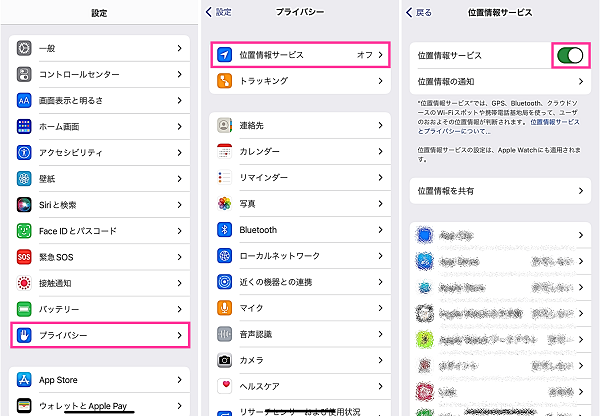
- 下にスクロールして【トリマ】をタップします。
- 【常に】を選択して、正確な位置情報をオンにします。
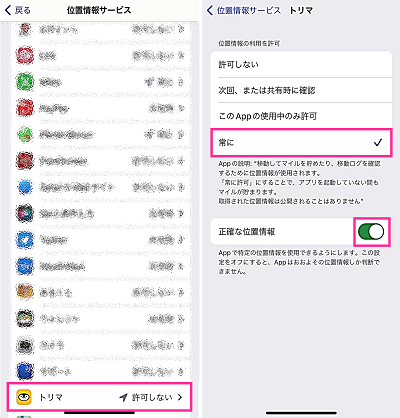
<Androidの位置情報の設定>
- 設定アプリを開きます。
- 【位置情報】⇒「位置情報を使用」をオンにします。
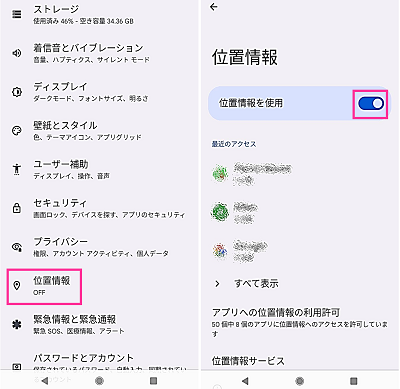
- 【アプリへの位置情報の利用許可】⇒【トリマ】をタップします。
- 【常に許可】⇒「正確な位置情報を使用」をオンにします。
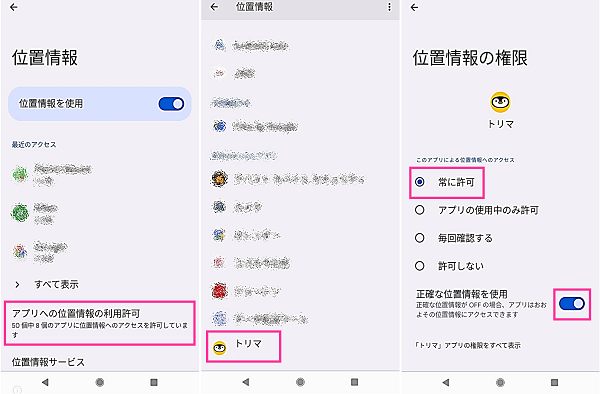
省電力モードによる問題
省電力モードを有効にしていることで、移動距離を正常に反映できていない可能性があります。
省電力モードをオフにして、改善するか試してみてください。
<iPhoneの場合>
- 設定アプリを開きます。
- 【バッテリー】をタップします。
- 低電力モードをオフにします。
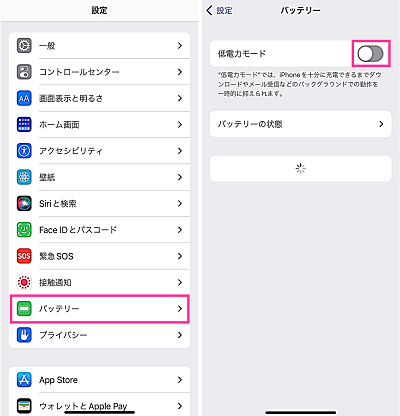
Androidは機種によって、省エネモードや省電力モードなど、バッテリーを節電するモードの名前が異なる場合があります。
<Androidの場合>
- 設定アプリを開きます。
- 【バッテリー】⇒【バッテリーセーバー】の順にタップします。
- 「バッテリーセーバーの使用」のスイッチをタップしてオフにします。
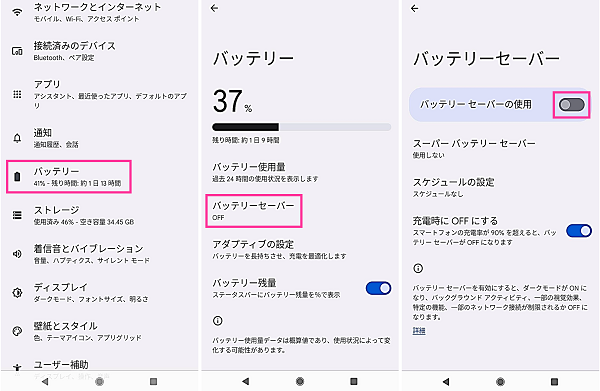
アプリの不具合
トリマアプリが不具合を起こしている場合があります。
最初にアプリの再起動を試してみてください。また、アプリのバージョンアップが可能な場合は、アップデートを検討してみましょう。最新バージョンにすることで改善する可能性があります。
<iPhoneでトリマを再起動する手順>
- 画面下から上にスワイプします。Appスイッチャーが表示されたら指を放します。
- トリマのプレビューをスワイプします。
- トリマアプリを開きます。
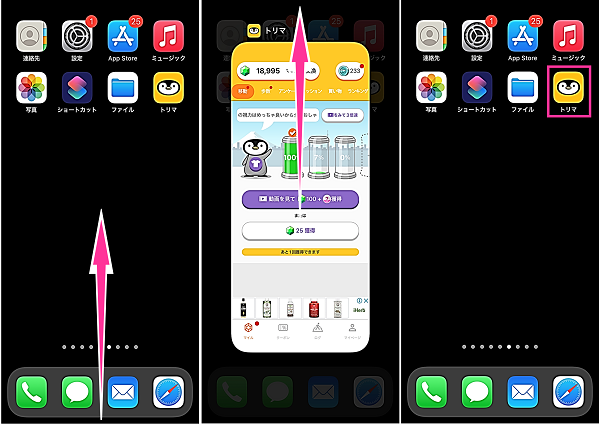
<iPhone:App Storeでトリマをアップデートする手順>
- App Storeアプリを開きます。
- 【検索】⇒トリマを検索します。
- トリマの横にある【アップデート(※1)】をタップします。
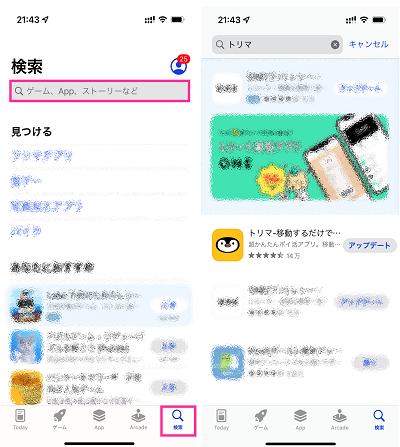
※1:【開く】になっている場合は、トリマは最新バージョンです。
<Androidでトリマを再起動する手順>
- 【マルチタスクボタン】をタップします。
- トリマのプレビューをスワイプします。
- トリマを開きます。
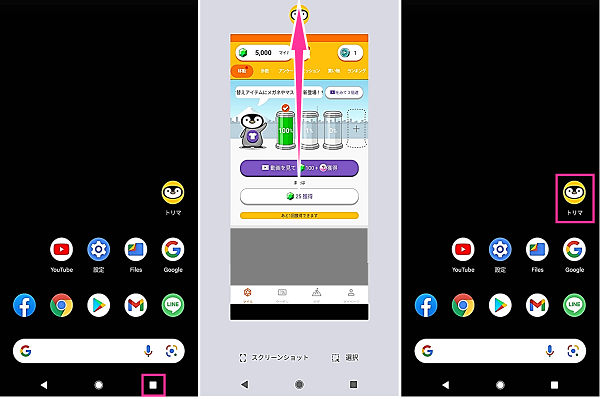
<Android:Playストアでトリマをアップデートする手順>
- Playストアを開きます。
- トリマを検索します。
- トリマの横にある【更新(※2)】をタップします。
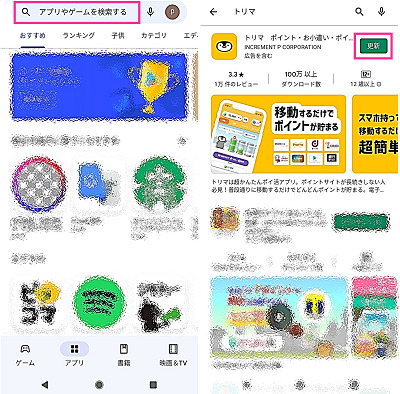
※2:【開く】になっている場合は、トリマは最新バージョンです。
スマホの不具合や故障
スマホの動作不良などが起き、トリマアプリに悪影響を及ぼしているかもしれません。システムの一時的なトラブルであれば、スマホ本体の再起動により改善を期待できます。
また、スマホの破損や水濡れなどが故障の疑いがある場合は、スマホ本体の修理や機種変更を検討する必要があります。
<iPhoneを再起動する手順>
- iPhone本体側面にある【電源ボタン】と【音量ボタン】を同時に長押しします。
- 【電源のアイコン】が表示されるので、右端までスワイプします。
- 電源が切れたら【電源ボタン】を長押して、電源を入れます。

<Androidを再起動する手順>
- スマホ本体側面にある【電源ボタン】を長押しします。
- メニューが表示されたら【再起動】をタップします。
- しばらく待つと、自動的に電源が切れて入ります。
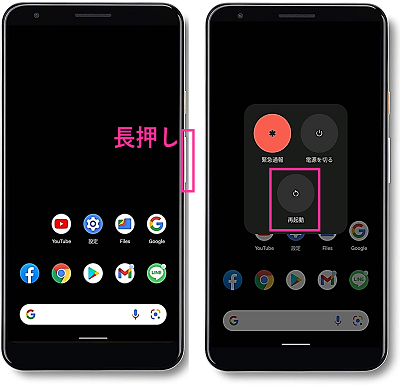
iPhone:モーションとフィットネスが無効になっている
フィットネストラッキングを有効にすると、トリマが身体の動きや歩数などセンサーデータにアクセスできるようになります。
設定がオンになっているか確認してみましょう。設定がオンになっている場合は、一度オフにしてからオンにしてみてください。
<iPhoneのみ:フィットネストラッキングを有効にする手順>
- 設定アプリを開きます。
- 【プライバシー】⇒【モーションとフィットネス】の順にタップします。
- 「フィットネストラッキング」をオンにします。
- 「トリマ」をオンにします。
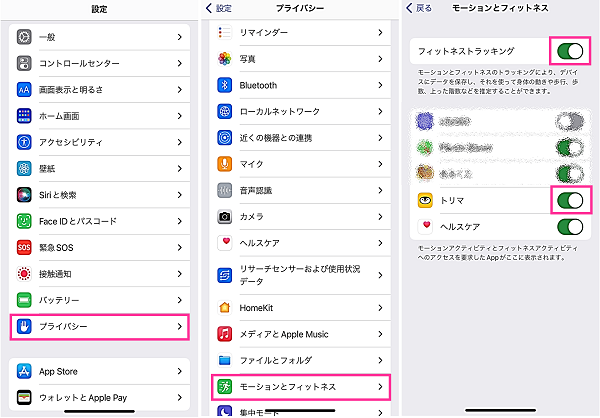
再インストール・再ログイン
アプリの不具合を解消するための最終手段となりますが、トリマアプリを再インストール&再ログインする方法があります。
アプリの不具合を前提としていますので、単に設定ができていない場合は再インストールしたところで改善はしません。正しい設定を行う必要があります。
再インストールする前に、タンクや歩数(Android版の独自計測のみ)がリセットされるのでマイルを獲得しておきましょう。また、再インストール後は、再ログインが必要になりますので、ログインに必要な情報を確認してから実行してください。
再インストールの手順は、「アプリの再インストールとは?スマホでのやり方や注意点【iPhone&Android】」をご覧ください。
アプリに移動距離が反映していない
ログを開くと移動距離を確認できますが、移動したにも関わらず、全くカウントされない場合や、思ったよりも少ない場合があります。
タンクは正常に増えていても、ログの画面に表示される移動距離が反映していない場合があります。反映するまで時間がかかる場合があるので、手動で更新してみましょう。
<移動距離を更新する>
- トリマアプリを開きます。
- 【ログ】をタップします。
- 【更新】をタップします。
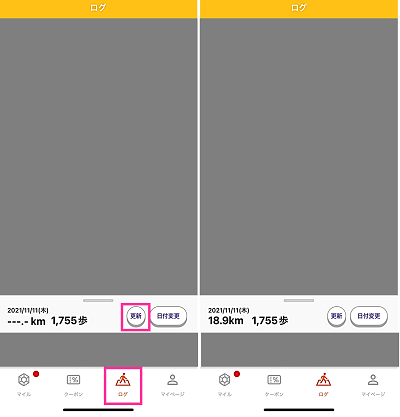

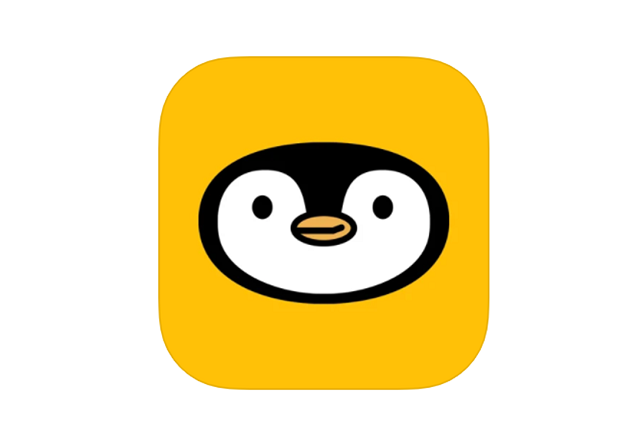

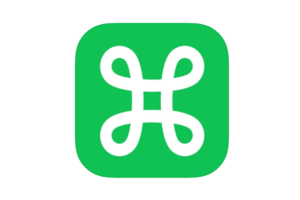

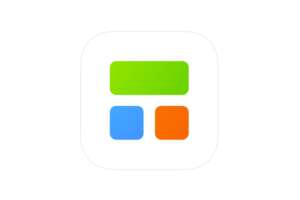

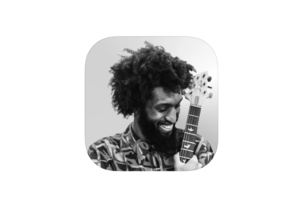







コメントを残す